- Del 1. Hur man konverterar MP4 till WAV med FoneLab Video Converter ultimate
- Del 2. Hur man konverterar MP4 till WAV med iTunes/Apple Music
- Del 3. Hur man konverterar MP4 till WAV med Audacity
- Del 4. Hur man konverterar MP4 till WAV med VLC Media Player
- Del 5. Hur man konverterar MP4 till WAV Online
- Del 6. Vanliga frågor om hur man konverterar MP4 till WAV
- Konvertera AVCHD till MP4
- Konvertera MP4 till WAV
- Konvertera MP4 till WebM
- Konvertera MPG till MP4
- Konvertera SWF till MP4
- Konvertera MP4 till OGG
- Konvertera VOB till MP4
- Konvertera M3U8 till MP4
- Konvertera MP4 till MPEG
- Bädda in undertexter i MP4
- MP4-delare
- Ta bort ljudet från MP4
- Konvertera 3GP-videor till MP4
- Redigera MP4-filer
- Konvertera AVI till MP4
- Konvertera MOD till MP4
- Konvertera MP4 till MKV
- Konvertera WMA till MP4
- Konvertera MP4 till WMV
Topp 5 verktyg för att enkelt och effektivt konvertera MP4 till WAV
 Uppdaterad av Lisa Ou / 29 oktober 2021 16:30
Uppdaterad av Lisa Ou / 29 oktober 2021 16:30MP4 är ett av de mest populära och flitigt använda mediefilformaten på grund av dess status som webbstandard, bra komprimering, god kvalitet och anpassningsförmåga. Men när det gäller ljudkvalitet är det inte det mest rekommenderade formatet för ljud eller låtar. WAV, eller Waveform Audio File Format, är en ljudfilformatstandard som anses vara en av de bästa. Den bästa ljudkvaliteten erbjuds i WAV-filformatet. WAV är ett förlustfritt och korrekt format. För att uttrycka det på ett annat sätt är filen som återges av samma kvalitet som originalet, utan kvalitetsförlust.
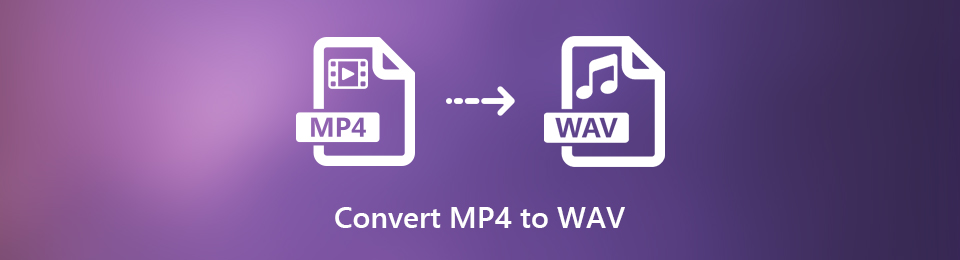

Guide Lista
- Del 1. Hur man konverterar MP4 till WAV med FoneLab Video Converter ultimate
- Del 2. Hur man konverterar MP4 till WAV med iTunes/Apple Music
- Del 3. Hur man konverterar MP4 till WAV med Audacity
- Del 4. Hur man konverterar MP4 till WAV med VLC Media Player
- Del 5. Hur man konverterar MP4 till WAV Online
- Del 6. Vanliga frågor om hur man konverterar MP4 till WAV
1. Hur man konverterar MP4 till WAV med FoneLab Video Converter ultimate
FoneLab Video Converter Ultimate är en enkel och effektiv omvandlare, redigerare och trimmer som fungerar med alla mediafilformat. Du kan snabbt konvertera WAV till MP4 eller MP4 till WAV med detta program. På grund av det stora antalet format som stöds är detta ett utmärkt verktyg för att konvertera MP4 till WAV på Mac och Windows.
Video Converter Ultimate är den bästa programvara för video- och ljudkonvertering som kan konvertera MPG / MPEG till MP4 med snabb hastighet och hög bild / ljudkvalitet.
- Konvertera alla video / ljud som MPG, MP4, MOV, AVI, FLV, MP3, etc.
- Stöd 1080p / 720p HD- och 4K UHD-videokonvertering.
- Kraftfulla redigeringsfunktioner som Trim, beskär, rotera, effekter, förbättra, 3D och mer.
Steg för att konvertera MP4 till WAV med FoneLab Video Converter Ultimate:
steg 1Installera och kör först FoneLab Video Converter Ultimate på din dator.

steg 2Efter det, importera MP4-filen du vill konvertera. Du kan antingen dra och släppa eller klicka på Lägg till fil knappen för att importera din videofil till gränssnittet. Dessutom låter FoneLab Video Converter Ultimate dig samtidigt konvertera flera filer i samma eller distinkta format.

steg 3Ställ sedan in utdataformatet. När du öppnar Profil or Konvertera alla tillväljer WAV från Video rullgardinsmenyn.

steg 4Klicka på Inställningar ikonen och justera WAV inställningar som behövs för din videofil.

steg 5Om du bara vill konvertera ett segment av din MP4 till WAV, klicka på Klipp ikon. Endast de delar du behöver kan konverteras till WAV.
steg 6Klicka på när din fil är redo att konverteras Konvertera.

2. Hur man konverterar MP4 till WAV med iTunes/Apple Music
Du kan direkt konvertera MP4 till WAV från ditt iTunes-bibliotek. Detta är utmärkt och bekvämt eftersom du inte behöver en tredjepartskonverterare för att konvertera din fil. Apple Music å andra sidan kan användas istället om du har en Mac med Catalina eller senare versioner.
Steg för att konvertera MP4 till WAV med iTunes/Apple Music:
steg 1Kör först iTunes på din dator eller Mac. Gå till Meny bar och välj Redigera från rullgardinsmenyn som visas. Välj Företräde.

steg 2För det andra, klicka på popup-rutan Importera inställningar under Allmänt fliken.
steg 3För det tredje, välj WAV-kodare från valet bredvid Använda Import, Klicka sedan OK.
steg 4Slutligen, från ditt bibliotek, välj filen du vill konvertera. Gå sedan till Arkiv och klicka Konvertera från rullgardinsmenyn. Slutligen, välj Skapa WAV-version.
3. Hur man konverterar MP4 till WAV med Audacity
Audacity är ett digitalt inspelnings- och mixningsprogram för både proffs och amatörer. Audacity har också möjligheten att konvertera både video- och ljudfiler.
Steg för att konvertera MP4 till WAV med Audacity:
steg 1Öppna Audacity, gå till Fil, och välj Öppen. Bläddra och välj sedan MP4 du vill konvertera och klicka sedan Öppen.
steg 2Efter att ha importerat MP4-filen till Audacity, gå tillbaka till Fil och välj Exportera. Välj sedan Exportera as WAV från rullgardinsmenyn.
steg 3Slutligen klickar du på Save sedan OK.
Video Converter Ultimate är den bästa programvara för video- och ljudkonvertering som kan konvertera MPG / MPEG till MP4 med snabb hastighet och hög bild / ljudkvalitet.
- Konvertera alla video / ljud som MPG, MP4, MOV, AVI, FLV, MP3, etc.
- Stöd 1080p / 720p HD- och 4K UHD-videokonvertering.
- Kraftfulla redigeringsfunktioner som Trim, beskär, rotera, effekter, förbättra, 3D och mer.
4. Hur man konverterar MP4 till WAV med VLC Media Player
VLC Media Player är en gratis mediaspelare med öppen källkod och strömmande mediaserver som stöder ett brett utbud av mediefilformat och enheter. VLC Media Player kan också användas för att konvertera filer, som MP4 till WAV.
Steg för att konvertera MP4 till WAV med VLC Media Player:
steg 1Öppna först VLC Media Player och gå till fliken Media. Efteråt, från rullgardinsmenyn, välj Konvertera / Spara.

steg 2För det andra, klicka Lägg till välj sedan MP4-filen som ska konverteras. Du kan lägga till fler MP4-filer om det behövs. Efter det klickar du Konvertera / Spara.
steg 3För det tredje klickar du på Inställningar ikon. Ställ in profilnamn, välj WAVOch klicka sedan på Skapa.
steg 4Slutligen, ställ in målmappen och klicka Start.
5. Hur man konverterar MP4 till WAV Online
Du kan dock välja att använda en gratis MP4 till WAV-omvandlare som är tillgänglig online. Att installera programvara från tredje part på din PC kanske inte är din grej, och i så fall är det bästa alternativet för dig att använda en onlinekonverterare. Convertio File Converter är en enkel onlinekonverterare som konverterar MP4-filer till WAV-filer.
Steg för att konvertera MP4 till WAV med Convertio File Converter:
steg 1Sök först och öppna den officiella webbplatsen för Convertio File Converter i din webbläsare.

steg 2För det andra, importera din MP4-fil. Klicka på antingen Välj filer, Från Dropbox eller Google Drive. Välj det som passar källan till din fil.
steg 3För det tredje, välj WAV som utdataformat från rullgardinsmenyn bredvid din MP4-fil. Dessutom klickar du på Inställningar om du vill ändra ljudinställningarna för din utdatafil.
steg 4Slutligen klickar du på Konvertera för att konvertera din MP4 till WAV gratis online och klicka Download när konverteringen är klar.
6. Vanliga frågor om hur man konverterar MP4 till WAV
Är WAV bättre än MP4?
Ja, WAV har bättre kvalitet än MP4. WAV-filer är korrekta och förlustfria filformat vilket gör det av hög kvalitet. Men MP4 är mycket mindre i storlek än WAV.
Vad är skillnaden mellan WAV och MP4?
Det finns två huvudsakliga skillnader mellan WAV och MP3, som är:
- MP4 komprimeras medan WAV inte är det.
- WAV är förlustfritt medan MP4 är förlustfritt.
Vad är en WAV-licens?
Wav-licens är det som låter dig distribuera låtar till SoundCloud och andra streamingplattformar som Spotify, Apple Music, etc.
Att konvertera ett videoformat till ett ljudformat verkar komplicerat eller skrämmande när du först hör om det. Men det är säkert enkelt och snabbt att göra så länge du har rätt verktyg. Med den här artikeln har du lärt dig hur du konverterar MP4 till WAV med tillgängliga verktyg och sammanhängande lösningar. Framför allt, FoneLab Video Converter Ultimate är det mest rekommenderade verktyget, eftersom det erbjuder att konvertera, trimma och redigera funktioner som fungerar som ett allt-i-ett-program för dig.
Video Converter Ultimate är den bästa programvara för video- och ljudkonvertering som kan konvertera MPG / MPEG till MP4 med snabb hastighet och hög bild / ljudkvalitet.
- Konvertera alla video / ljud som MPG, MP4, MOV, AVI, FLV, MP3, etc.
- Stöd 1080p / 720p HD- och 4K UHD-videokonvertering.
- Kraftfulla redigeringsfunktioner som Trim, beskär, rotera, effekter, förbättra, 3D och mer.
